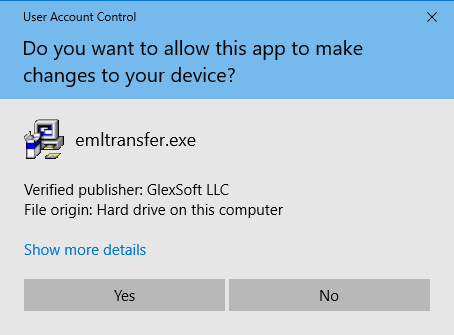당신이 구입하려는 경우 Outlook Transfer 소프트웨어, 우리는 강하게 당신이 기사를 읽어 보시기 바랍니다. 그것은 제대로 기본 변환 매개 변수와 모드를 우리의 소프트웨어를 평가하고 테스트하는 방법에 대해 설명합니다.
의 가장 자주 묻는 질문부터 시작하자:
무료 버전과 유료 버전의 차이점은 무엇입니까?
의 평가판 Outlook Transfer 소프트웨어를 사용하여 변환을 시작하려고하는 메시지를 표시. 이 메시지는 무료 평가판 버전을 가져 오거나 이메일의 수를 제한 변환 할 수 있음을 상기시켜 (또는 연락처) 폴더 당. 하나, 이 프로그램이 컴퓨터에 어떻게 작동하는지 평가하기 위해 방해하지 않고 당신이 필요로하는 모든 기능을 수행하는지 여부.
를 평가하는 방법 Outlook Transfer 소프트웨어를 제대로
중대한: 테스트 실행은 사용자가 소프트웨어의 추가 사용을 계획 같은 PC에 전달되어야합니다.
예를 따르는 것은 기반으로 EML to Outlook Transfer 소프트웨어 평가.
- 열기 소프트웨어 설명 페이지와 간단한 설명을 읽어. 시스템 요구 사항에주의!
- 소프트웨어 설치 프로그램을 다운로드하고 실행. 이 시스템은 설치를 계속할 수 있도록 메시지를 표시 할 수 있습니다:
- 설치 소프트웨어에 예를 클릭, 다음을 완료 소프트웨어 설치 마법사.
중대한! 소프트웨어 설치 프로그램이 컨버터의 32 비트 및 64 비트 버전을 설정하지만 그들 중 하나를 사용할 수 있습니다. 당신은 당신의 아웃룩 버전에 해당하는 컨버터를 사용해야합니다. 당신은 32 비트 Outlook을 사용자의 PC에 설치 한 경우, 아웃룩 버전이 64 비트 인 경우는 32 비트 컨버터를 사용할 수있다, 만 64 비트 버전을 사용할 수 있습니다, 당신이 가지고있는 OS 버전을 중요하지 않습니다. 이 규칙은 변환 모드 적용 “아웃룩” 또는 “PST 파일”.
- 설치가 완료 될 때, 두 개의 바로 가기를 볼 수 있습니다, 하나는 32 비트 컨버터를 실행하고 다른 하나는 64 비트를 실행. 컨버터를 실행하기위한 적절한 바로 가기를 클릭하세요.
- 소스 파일 및 폴더가있는 폴더를 선택합니다, 에 따라 다른 옵션을 사용하여 소프트웨어 사용 설명서. 새로운 PST 파일이 저장된 폴더를 잊지 마세요.
중대한! 기본 소프트웨어 작업 모드로 설정 “PST 파일에 저장“, 우리는 평가를 위해이 모드를 사용하는 것이 좋습니다. Outlook 프로필에 직접 수입 가능성은 계정 유형에 따라 달라질 수 있습니다, 계정 구성, 서버 환경 설정 및 도메인 네트워크의 정책 (조직). 또한 Outlook 프로필에 직접 데이터 가져 오기를 시도 할 수, 하지만 처음, PST에 저장이 제대로 작동하는지 확인하십시오.
- 변환을 실행하고 프로세스가 끝날 때까지 기다려.
- 필요한 경우 프로그램 로그를 검사하고 프로그램을 닫습니다.
Microsoft Outlook에서 PST 파일을 열기
변환 결과를 제대로 평가하려면, Outlook에서 결과 PST 파일을 열고 가져온 데이터를 확인해야 합니다. (이메일, 폴더, 기타). Outlook 데이터 파일에 액세스할 때 (.태평양 표준시), 폴더 창에 표시됩니다.. 일반적으로, 폴더 목록의 끝에 위치합니다.. 아래 제공된 이미지는 일러스트레이션으로 사용됩니다.. Outlook 데이터 파일의 실제 이름 (.태평양 표준시) 될거야 “아웃룩 전송에 EML.” 같은 이름의 소프트웨어를 사용하여 만든 경우에만. 일반적으로, Outlook 데이터 파일의 이름은 연결된 계정에서 파생됩니다.. 예를 들면, 파일이 joe.doe@mail.com 계정에 연결된 경우, 이름은 Joe Doe 또는 joe.doe@mail.com일 가능성이 높습니다..
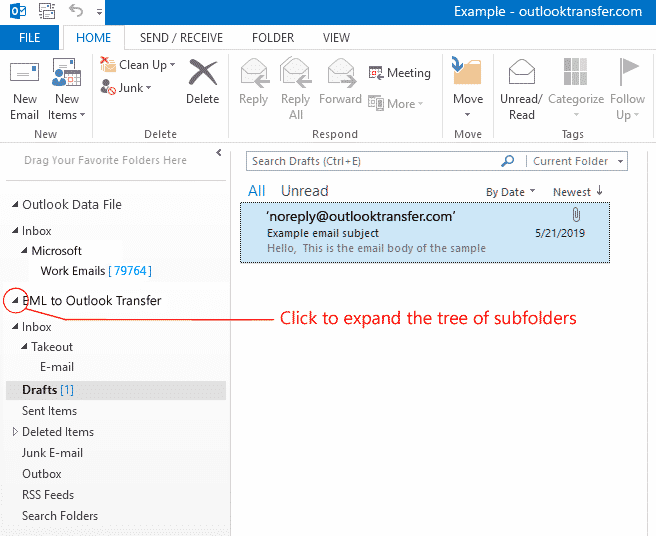
Outlook에서 PST 파일을 열려면 다음을 수행하십시오.:
- Microsoft Outlook을 열고 기본 창으로 이동합니다..
- 왼쪽에, 위치 “우편” 탭 또는 “폴더 창” (사용 중인 Outlook 버전에 따라).
- 찾아보십시오 “폴더” 섹션, 귀하의 이메일 계정 및 귀하가 연 모든 PST 파일 목록을 표시해야 합니다..
- 사용자가 연 PST 파일 찾기. 아래에 나열될 수 있습니다. “Outlook 데이터 파일” 또는 특정 이름으로.
- PST 파일 이름 옆에 있는 작은 삼각형 또는 더하기 기호를 클릭하여 폴더 구조를 확장합니다..
- 일단 확장, 다음과 같은 폴더 목록이 표시되어야 합니다. “받은 편지함,” “보낸 편지함,” “체커,” 기타.
- 특정 폴더의 내용에 액세스하려면, 이름을 클릭, 해당 폴더 내의 이메일이 기본 창에 표시됩니다..
폴더 목록을 아래로 스크롤하고 폴더 구조를 확장하여 PST 파일 내에서 원하는 콘텐츠를 찾는 것의 중요성을 강조해야 합니다..
무료 버전의 수입은 폴더 당 이메일의 양을 제한 잊지 마세요. 전체 활성화 버전 Outlook Transfer 소프트웨어는 제한이없는 즉. 이 이메일의 무제한을 가져올 수 있습니다.
알려주세요 당신은 우리의 소프트웨어에 관한 질문이나 문제가있는 경우. 우리는 원활 Outlook에 주요 노력없이 이메일을 마이그레이션하는 데 도움을 드릴 것입니다.
또한 읽기:
- 어떻게 백업 복사본을 저장 및 전망 데이터를 복원하는
- Outlook에 썬더 버드에서 이메일을 전송하는 방법
- 라이브 메일에서 Microsoft Outlook으로 마이그레이션하는 방법
- MBOX 파일을 열고 *.mbox를 Outlook *.pst 형식으로 변환하는 방법